
Magnetske veze već su dugo temeljni stup najvažnijih preglednika, omogućujući preuzimanje datoteka bujica na puno lakši način. U ovom članku objašnjavamo što su magnetske veze i kako ih možete koristiti u bilo kojem modernom web pregledniku.
Što su magnet ili magnetske veze
Mnogi korisnici vjeruju da su magnetske veze i datoteke bujica iste. Iako nisu u potpunosti u krivu, nisu ni u pravu. Magnetske veze i datoteke bujica idu ruku pod ruku , ali su različite.
Glavna prednost magnetskih poveznica je u tome što za pokretanje preuzimanja sadržaja nema potrebe za preuzimanjem datoteke bujice. To je zato što se ključne identifikacijske informacije izračunavaju na danom web mjestu, a ne na klijentu bujice, a zatim se šalju izravno u program Bittorrent.
Kako mogu otvoriti magnetske veze u Google Chromeu i drugim preglednicima
Vjerojatno ćete se iznenaditi da prilikom pokušaja otvaranja magnetske veze s web preglednikom ne možete. To je zato što neki preglednici ne dopuštaju otvaranje takvih vrsta veza u njihovim zadanim postavkama.
Srećom, to je nešto što možemo riješiti na vrlo jednostavan način. U ovom ćemo se slučaju pouzdati u preglednik Google Chrome koji će vam pokazati postupak, jer je to najčešće korišteni web preglednik. Ako koristite drugi preglednik poput Firefoxa, postupak je vrlo sličan.
Prvo što moramo učiniti je pristupiti konfiguracijskom izborniku našeg preglednika Google Chrome.

Jednom kada ste u izborniku postavki Google Chromea, morate prijeći na odjeljak "Privatnost i sigurnost". Zatim upotrijebite ugrađenu tražilicu na vrhu sučelja preglednika da biste pretražili "Upravljački programi". Sljedeći je korak pristup opciji " Postavke web mjesta " .
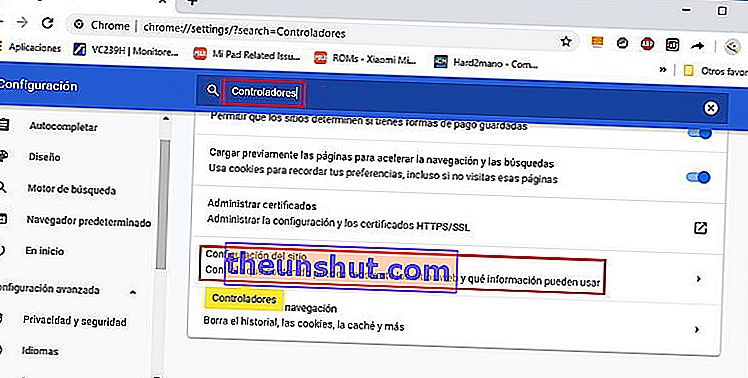
Pomaknite se prema dolje dok ne pronađete opciju " Upravljački programi ".
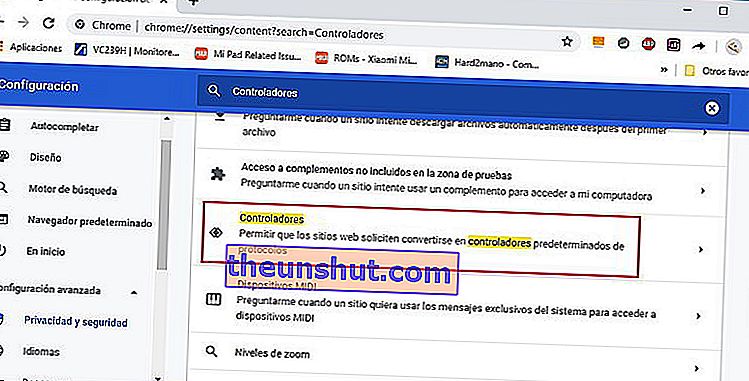
U ovom odjeljku morate potvrditi opciju "Dopusti web lokacijama da postanu zadani pokretački programi protokola". Ovo je opcija koja nam omogućuje upotrebu magnetskih veza.
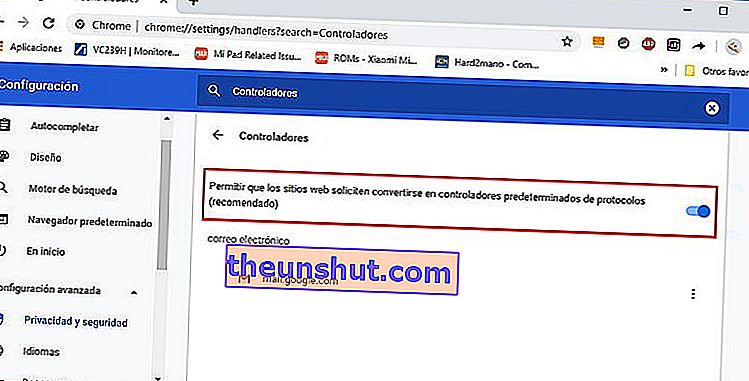
Uz ovo biste već trebali moći otvoriti magnetske veze putem preglednika Google Chrome bez ikakvih problema. Kada nastavite s otvaranjem jedne od ovih poveznica, pojavit će se prozor iz kojeg ćete morati odabrati program koji želite koristiti za otvaranje ovih vrsta veza, logično ćete morati odabrati svoj Bittorrent program.
Neki su se korisnici susreli s problemom nemogućnosti upotrebe posebnih magnetskih veza slijedeći gornje korake. Ako je to vaš slučaj, morat ćete izvršiti malu izmjenu u registru sustava Windows 10.
Da biste izmijenili Windows 10 registar, morate upotrijebiti aplikaciju "Regedit" kojoj možete pristupiti s tražilice izbornika Start.
Nakon što se otvori uređivač registra Windows 10, morate prijeći na sljedeću stazu pomoću stabla koje se pojavljuje na lijevoj strani sučelja:
Naredba HKEY_CLASSES_ROOT \ Magnet \ shell \ open \
Posljednji korak koji morate učiniti je urediti zadanu vrijednost u Podaci kako bi se naznačila staza programa Bittorrent, nakon čega slijedi “% 1» / SHELLASSOC ”.
Na primjer “C: \ Program Files (x86) \ MyPony \ MyPony.exe” “% 1» / SHELLASSOC ”
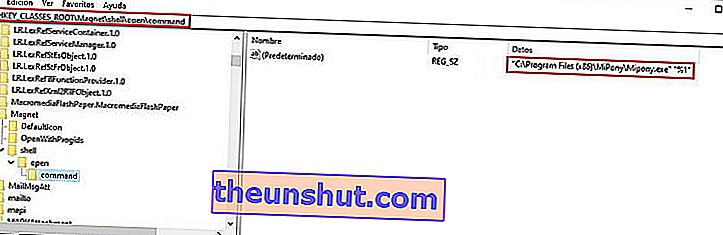
Sada da, već biste trebali biti u mogućnosti savršeno koristiti magnetske veze.
